21.6 Ações de conformidade comuns
A guia Conformidade fornece uma interface de usuário consistente com ferramentas comuns para acessar e exibir dados. Esta seção descreve vários elementos comuns da interface do usuário e inclui instruções nos tópicos:
21.6.1 Especificar o rótulo e a descrição de uma solicitação
É necessário definir um rótulo de exibição e uma descrição para todos os tipos de solicitações de atestado. A guia fornece uma interface consistente para fazê-lo.
Para definir o rótulo de exibição e a descrição da solicitação:
-
No menu de navegação à esquerda da guia , selecione a ação que deseja executar em .
-
Digite um rótulo no campo .
O rótulo de exibição aparece na lista Minhas Tarefas, na lista de solicitações gravadas e em outras listas de exibição como o nome do processo de atestado.
Para fornecer texto localizado para o rótulo, clique no botão . Em seguida, digite o texto localizado à direita do idioma de destino e clique em .
-
Digite uma descrição no campo .
Quando você examina o status da solicitação na página Ver Status da Solicitação de Atestado, a Solicitar Descrição aparece nos detalhes.
Para fornecer texto localizado para a descrição, clique no botão . Em seguida, digite o texto localizado à direita do idioma de destino e clique em .
21.6.2 Definindo os atestadores
As ações , e fornecem uma interface consistente para definir os atestadores.
Para definir os atestadores para um processo de atestado de SoD, atribuição de função ou atribuição de usuário:
-
No menu de navegação à esquerda da guia , selecione a ação que deseja executar em .
-
No campo , especifique quais usuários, grupos e funções serão atestadores do processo de atestado:
-
Para adicionar um ou mais usuários à lista, selecione na lista suspensa.
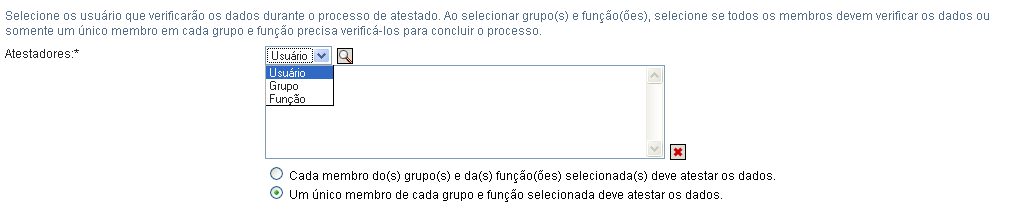
Use o para selecionar os usuários. No , você pode incluir vários usuários clicando na caixa de seleção de cada item e clicando em .
Para obter detalhes sobre o uso do , consulte a Seção 1.4.4, Ações comuns do usuário.
-
Para adicionar um ou mais grupos à lista, selecione na lista suspensa.
Use o para selecionar os grupos. No , você pode incluir vários usuários clicando na caixa de seleção de cada item e clicando em .
-
Para adicionar uma ou mais funções à lista, selecione na lista suspensa.
Use o para selecionar as funções. No , você pode incluir várias funções clicando na caixa de seleção de cada item e clicando em .
-
Para apagar um item, selecione-o e clique no botão . Você pode selecionar vários itens antes de clicar no botão .
-
Para atestadores de grupos e funções, especifique se todos os membros ou se apenas um membro de cada grupo e função devem atestar os dados, selecionando um dos botões a seguir:
No caso de um processo de atestado de perfil de usuário, todos os membros de um grupo ou função selecionada devem atestar.
-
-
21.6.3 Especificando o prazo
Cada processo de atestado tem um prazo associado. O prazo indica por quanto tempo você deseja que o processo continue em execução.
O prazo é exigido para iniciar um processo de atestado, mas não para uma solicitação gravada.
Para especificar o prazo de um processo de atestado:
-
No menu de navegação à esquerda da guia , selecione a ação que deseja executar em .
-
No campo , indique por quanto tempo você deseja que o processo de atestado continue em execução. Se desejar especificar a duração do processo em semanas, dias ou horas, digite um número no campo e selecione , ou como unidade de medida. Se preferir definir uma data de vencimento, selecione e use o controle Calendário para selecionar a data e a hora. Se o processo for executado indefinidamente, selecione .
O valor especificado no campo Prazo não fica armazenado com os detalhes de uma solicitação gravada.
21.6.4 Definindo o formulário de atestado
É necessário definir um formulário para todos os tipos de atestado. A guia fornece uma interface consistente para fazê-lo.
Para definir o formulário de um processo de atestado:
-
No menu de navegação à esquerda da guia , selecione a ação que deseja executar em .
-
Defina os detalhes do formulário de atestado da seguinte maneira:
-
Clique no botão .

-
Digite a pergunta do atestado no campo .
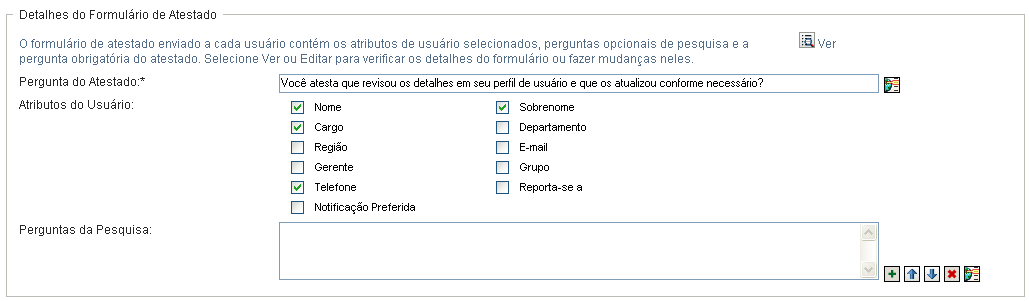
A pergunta do atestado é uma pergunta exigida em qualquer processo de atestado. Essa pergunta dá ao atestador uma oportunidade de atestar ou invalidar os dados. Deve ser respondida com sim ou não. É necessário definir uma pergunta ao iniciar um processo de atestado, e cada atestador deve respondê-la para concluir sua resposta.
Para fornecer texto localizado para a pergunta do atestado, clique no botão . Em seguida, digite o texto localizado à direita do idioma de destino e clique em .
-
Para um processo de atestado de perfil de usuário, é necessário indicar quais atributos do usuário você deseja verificar. No campo , selecione cada atributo que você deseja incluir.
A lista de atributos à escolha inclui todos os atributos marcados como visíveis na camada de abstração de diretório, exceto aqueles que são binários ou calculados.
-
No campo , você pode opcionalmente incluir uma ou mais perguntas que o atestador pode responder durante a execução do processo de atestado. A inclusão de perguntas de pesquisa não é obrigatória em um processo de atestado. Entretanto, se forem incluídas, poderão ser respondidas opcionalmente pelo atestador.
Siga estas etapas para definir e organizar a lista de perguntas de pesquisa:
-
Clique no botão para adicionar uma pergunta de pesquisa.
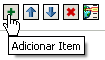
Digite o texto localizado da pergunta à direita do idioma de destino e clique em .
-
Para fazer a pergunta subir na lista, selecione-a e clique no botão .
-
Para fazer a pergunta descer na lista, selecione-a e clique no botão .
-
Para apagar uma pergunta, selecione-a e clique no botão .
-
Para editar o texto localizado de uma pergunta existente, selecione-a e clique no botão . Em seguida, digite o texto localizado à direita do idioma de destino e clique em .
-
-
Quando tiver terminado de fazer mudanças no formulário, clique no botão .
-
Você pode alternar entre a tela apenas leitura e a editável clicando no botão ou .
21.6.5 Submetendo uma solicitação de atestado
Depois de definir os detalhes de uma solicitação de atestado, você deve submeter a solicitação para iniciar o processo. Quando você submete uma solicitação, o Aplicativo de Usuário exibe um número de confirmação da sua solicitação. O número também é conhecido como ID de correlação, pois correlaciona um conjunto de workflows associados a uma única solicitação.
Os campos a seguir são obrigatórios para iniciar uma solicitação:
Tabela 21-4 Campos obrigatórios para iniciar uma solicitação
Para submeter uma solicitação de atestado:
-
No menu de navegação à esquerda da guia , selecione a ação que deseja executar em .
-
Clique em para iniciar o processo de atestado.
O número de confirmação da sua solicitação é exibido no alto da página. Guarde esse número para poder acompanhar facilmente o andamento da sua solicitação na página Ver Status da Solicitação de Atestado. Se perder o número, você poderá acompanhar a solicitação usando o Rótulo de Exibição.
21.6.6 Gravando detalhes da solicitação
Quando estiver definindo os detalhes de uma solicitação de atestado, você tem a opção de gravá-los para usar mais tarde. Por exemplo, talvez você queira gravar os valores de parâmetro e de formulário especificados para poder usá-los novamente em uma solicitação futura.
Quando você clicar em , o nome que especificar para a solicitação gravada aparecerá na lista de solicitações gravadas, junto com o rótulo de exibição.
Os campos a seguir são obrigatórios para uma solicitação gravada:
Tabela 21-5 Campos obrigatórios para uma solicitação gravada
Para gravar detalhes da solicitação:
-
No menu de navegação à esquerda da guia , selecione a ação que deseja executar em .
-
Clique em .
Digite o nome que você gostaria de usar para identificar a solicitação de processo gravada e clique em .

Os seguintes caracteres não são permitidos no nome de uma solicitação gravada: < > , ; \ " + # = / | & *
Espaços no início ou no fim do nome são automaticamente removidos.
Se a solicitação de processo já existir, o Aplicativo de Usuário perguntará se você deseja sobrescrever a definição existente.
21.6.7 Usando uma solicitação gravada
Quando você faz uma solicitação de atestado, tem a opção de usar detalhes de uma solicitação gravada anteriormente como base para a nova. As solicitações gravadas disponíveis para seleção variam de acordo com o tipo do processo de atestado que você está solicitando. Por exemplo, se estiver fazendo uma solicitação de atestado de perfil de usuário (como a mostrada abaixo), você verá apenas as solicitações gravadas que se aplicam a processos de atestado de perfil de usuário.
Para usar uma solicitação gravada:
-
No menu de navegação à esquerda da guia , selecione a ação que deseja executar em .
-
Clique em .
O Aplicativo de Usuário exibe uma janela pop-in para que você selecione a solicitação gravada.
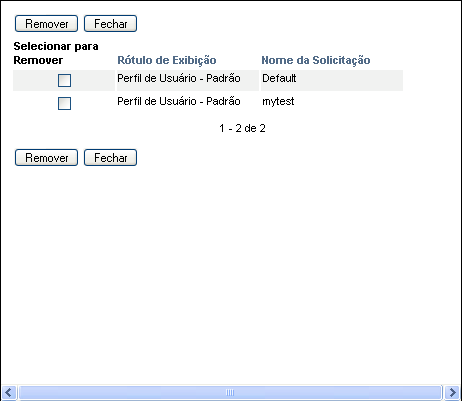
-
Para selecionar uma solicitação, clique no rótulo de exibição ou no nome da solicitação. O nome da solicitação é o nome comum (CN) da definição da solicitação gravada.
-
Para remover uma solicitação gravada, clique na caixa de seleção à esquerda do rótulo de exibição e clique em . Você pode remover várias solicitações gravadas com apenas um clique.
Não é possível remover nenhuma das definições de solicitação padrão que vêm instaladas com o produto. Portanto, as definições de solicitação padrão não mostram uma caixa de seleção.
Quando você clica no botão , o Aplicativo de Usuário exibe uma janela de confirmação antes de remover a solicitação gravada.
-